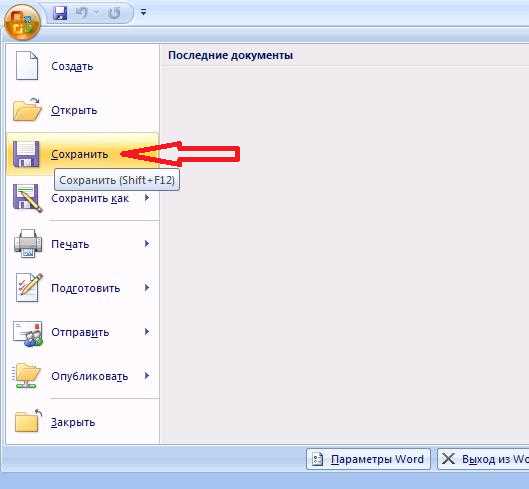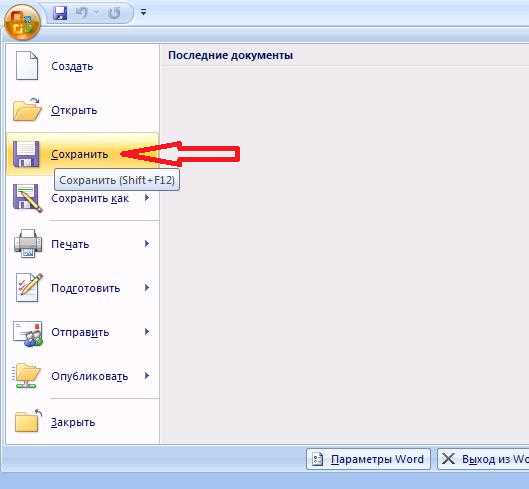
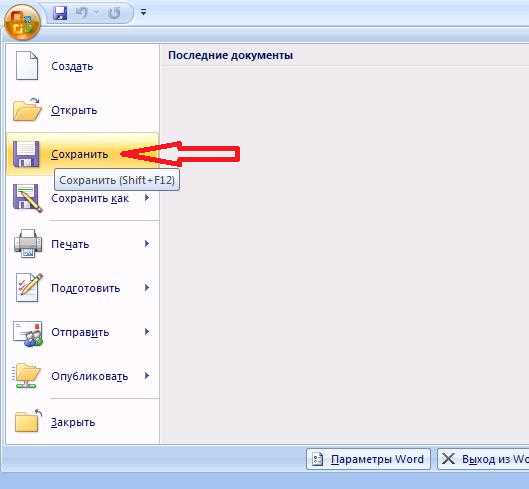
В современном мире сохранение информации является важной задачей для любого пользователя ПК. Особенно, когда речь идет о создании и редактировании документов в Microsoft Word. Для обеспечения безопасности и доступности документов в любое время и в любом месте, многие пользователи предпочитают сохранять свои файлы на внешние носители, такие как флеш-драйвы или внешние жесткие диски.
Способ сохранения документов в Word на внешний носитель является простым и позволяет избежать потери данных, если что-то случится с основным устройством хранения информации. Для этого необходимо выполнить несколько простых шагов, которые приведены ниже.
Сначала откройте документ, который нужно сохранить. Затем нажмите на кнопку «Файл» в верхнем левом углу окна программы. В открывшемся меню выберите пункт «Сохранить как». После этого выберите расположение на внешнем носителе, где следует сохранить документ. Введите имя файла и выберите необходимое расширение. Нажмите кнопку «Сохранить» и документ будет сохранен на ваш внешний носитель.
Сохранение документов на внешний носитель в Word — надежный способ защиты информации и обеспечения доступа к ней в любое время. Следуя простым инструкциям, вы сможете сохранить свои файлы в безопасном месте и избежать потери данных. Не забывайте регулярно создавать резервные копии ваших документов для дополнительной защиты информации.
Подготовка к сохранению документа на внешний носитель
Перед тем, как сохранить документ на внешний носитель, необходимо выполнить несколько важных шагов, чтобы убедиться в сохранности информации и возможности ее последующего использования.
Во-первых, важно проверить формат документа. Если документ содержит сложную структуру или специфичные элементы форматирования, например, графику, таблицы или слайды, необходимо убедиться, что на внешнем носителе сохранится весь контент в неизменном виде. Для этого можно выбрать формат сохранения, поддерживаемый внешним носителем, или использовать форматы, общие для различных программ, такие как PDF или RTF.
Во-вторых, следует проверить наличие всех используемых шрифтов и языковых пакетов на внешнем носителе. В случае отсутствия необходимых ресурсов, текст или графические элементы могут быть представлены некорректно или полностью отсутствовать. Для обеспечения полной сохранности документа, рекомендуется включить в архив или папку на внешнем носителе все дополнительные файлы, связанные с документом, такие как шрифты или изображения.
Кроме того, перед сохранением на внешний носитель стоит проверить возможность открытия и работы с документом на другом устройстве или другой программе. Это позволит убедиться в совместимости формата и настроек документа, а также в том, что документ можно успешно открыть и редактировать в будущем.
Итак, для успешного сохранения документа на внешний носитель необходимо проверить формат документа, наличие всех необходимых ресурсов и возможность работы с документом на другом устройстве или программе. Только после выполнения этих шагов можно быть уверенным в сохранности и возможности дальнейшего использования документа.
Создание документа в Word
При выборе шаблона пользователю доступны различные варианты форматирования и оформления документа, которые могут быть использованы в соответствии с его целями. Например, есть шаблоны для создания благодарственного письма, резюме или отчета.
При работе с пустым файлом пользователю выдается чистый лист, на котором можно начать вводить текст и форматировать его по своему усмотрению. Для ввода текста в документ необходимо просто щелкнуть на пустом листе и начать печатать. Кроме того, можно использовать различные инструменты форматирования, такие как жирный, курсив или подчеркнутый шрифт, а также изменять шрифт, размер и цвет текста.
После того, как текст добавлен и отформатирован, документ нужно сохранить. Это можно сделать, выбрав опцию «Сохранить» из меню или используя сочетание клавиш Ctrl + S. При сохранении документа пользователю будет предложено выбрать путь и имя файла, а также указать формат сохранения (например, .doc или .docx).
Выбор внешнего носителя для сохранения
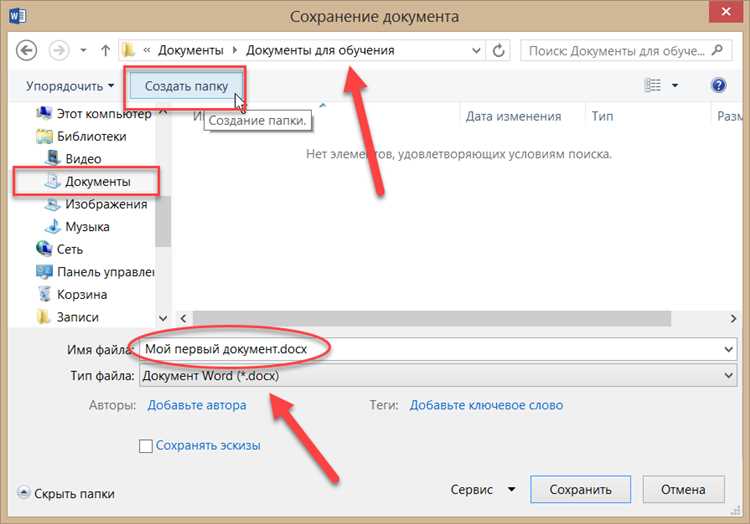
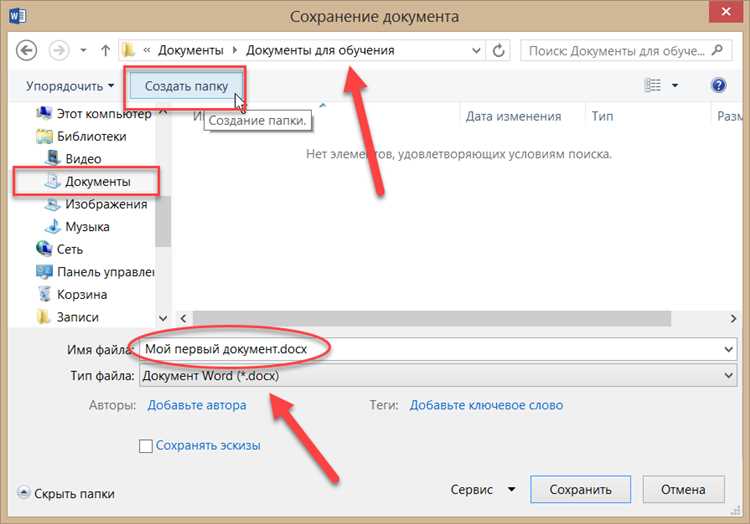
При сохранении документа в Word часто возникает необходимость выбрать подходящий внешний носитель для хранения информации. Правильный выбор поможет обеспечить бесперебойную и надежную сохранность документа в долгосрочной перспективе.
Один из наиболее распространенных и удобных внешних носителей для сохранения документов в Word — это флеш-накопители. Флеш-накопители имеют компактный размер, что делает их удобными для переноса и хранения. Они также обладают большой емкостью, позволяющей вместить большое количество файлов различных форматов. Некоторые флеш-накопители также обладают защитой от влаги и пыли, что позволяет сохранить важные документы в безопасности.
- Другим популярным носителем для сохранения документов в Word являются внешние жесткие диски. Они часто предлагают большую емкость и быструю скорость передачи данных. Это делает их идеальным выбором для сохранения больших и сложных файлов, таких как видео или графические файлы. Кроме того, внешние жесткие диски могут быть подключены к компьютеру по USB-порту, что обеспечивает удобство и простоту использования.
- Однако стоит также учитывать возможность использования облачного хранилища для сохранения документов в Word. Облачные сервисы позволяют загружать, хранить и синхронизировать файлы с различных устройств. Этот метод сохранения обладает преимуществами мобильности, так как документы всегда доступны из любой точки мира с доступом в Интернет, и безопасности, так как данные сохраняются на удаленных серверах и имеют бэкапы.
Таким образом, при выборе внешнего носителя для сохранения документа в Word следует учитывать особенности каждого носителя, такие как емкость, скорость передачи данных и удобство использования в сочетании с потребностями и целями пользователя. Хороший выбор носителя поможет обеспечить надежность и сохранность документа в долгосрочной перспективе.
Сохранение документа на внешний носитель
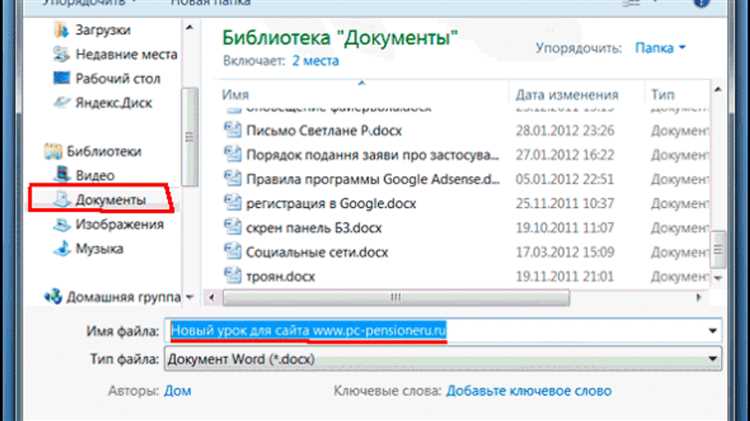
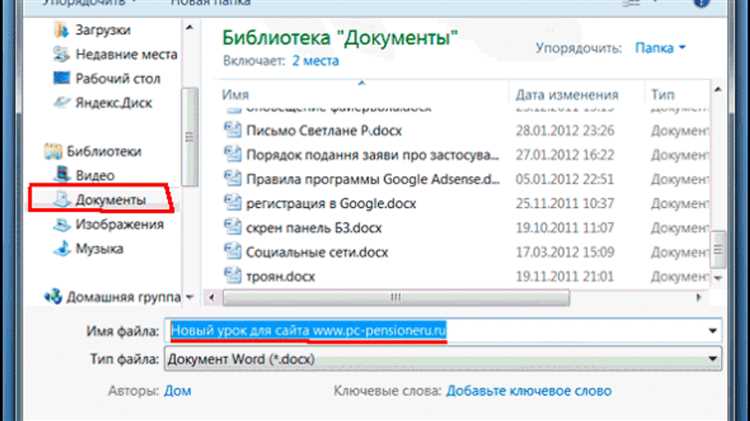
Для сохранения документа на внешний носитель, такой как флеш-накопитель или внешний жесткий диск, в Microsoft Word можно использовать несколько способов.
Один из способов — это использование опции «Сохранить как», которую можно найти в меню «Файл». При выборе этой опции откроется диалоговое окно, в котором вы сможете выбрать место сохранения документа. Выберите внешний носитель в списке доступных устройств и укажите имя файла. Затем нажмите кнопку «Сохранить».
Другой способ — это использование функции «Экспорт». Для этого щелкните на вкладке «Файл», затем выберите «Экспорт» и «Создать PDF/XPS». В открывшемся окне выберите внешний носитель в списке доступных устройств и укажите имя файла. Затем нажмите кнопку «Публиковать». Таким образом, документ будет сохранен на внешний носитель в формате PDF или XPS.
Также можно использовать функцию «Отправить на устройство». Для этого выберите опцию «Отправить» в меню «Файл». В появившемся подменю выберите устройство, на которое хотите сохранить документ. Например, «Отправить на флеш-накопитель». Ваш документ будет автоматически сохранен на выбранное устройство.
Открытие меню «Сохранить как»
Для сохранения документа Word на внешний носитель, необходимо открыть меню «Сохранить как». Эта опция позволяет пользователям выбрать формат файла и расположение для сохранения.
Чтобы открыть меню «Сохранить как», нужно выполнить следующие шаги:
- Откройте документ, который вы хотите сохранить на внешний носитель.
- Нажмите на кнопку «Файл» в верхнем левом углу программы Word. Вы увидите выпадающее меню.
- В выпадающем меню выберите пункт «Сохранить как».
После того, как вы выбрали опцию «Сохранить как», откроется диалоговое окно, которое позволит вам выбрать формат файла сохранения. Вы можете выбрать один из предлагаемых форматов, таких как .doc, .docx, .pdf и другие. Кроме того, вы сможете выбрать папку или внешний носитель, на котором будет сохранен ваш документ.
Открытие меню «Сохранить как» в Word является необходимым шагом для сохранения документа на внешний носитель. Благодаря этой опции вы можете выбрать формат, наиболее подходящий для вашего документа, и сохранить его в нужном вам расположении.
Выбор внешнего накопителя из списка папок
При выборе внешнего накопителя в списке папок, пользователю предлагается просмотреть доступные опции, которые включают все подключенные внешние устройства, содержащиеся в них папки и подпапки. На экране отображается иерархическая структура папок, что упрощает поиск нужного накопителя.
При выборе конкретного носителя, пользователь может легко перейти к нужной папке, используя кнопку «Выбрать» или двойной щелчок на имени папки. Более того, есть возможность последовательного перехода по вложенным папкам, чтобы найти нужное место.
Различные внешние носители могут иметь разную емкость, скорость передачи данных и формат файловой системы. Поэтому важно выбирать носитель, который соответствует требованиям конкретной задачи. Это гарантирует успешную передачу и сохранение документа.
Выбор внешнего накопителя из списка папок является простым и удобным способом сохранить документ на внешнее устройство прямо из приложения Word. Этот метод позволяет сохранить время и сделать процесс передачи файлов более организованным и структурированным.
Настройка формата сохранения документа
При сохранении документа в программе Word можно настроить различные параметры формата, чтобы документ сохранился в нужном виде и был доступен на внешнем носителе.
Один из основных параметров формата — это тип файла, в который будет сохраняться документ. В Word можно выбрать такие форматы, как DOCX, PDF, RTF и другие. Они имеют различные особенности и применяются для разных целей.
Дополнительные настройки формата сохранения позволяют задать параметры для разметки документа. Например, можно настроить шрифты, отступы, стили заголовков, выравнивание текста и другие параметры. Также можно выбрать, сохранять ли изображения и другие элементы документа вместе с текстом или только текст без вложений.
Сохранение документа на внешний носитель, такой как флеш-накопитель или внешний жесткий диск, также может потребовать дополнительных настроек. Например, можно задать параметры сжатия файла для экономии места на носителе или выбрать специальный формат, совместимый с другими программами.
При сохранении документа на внешний носитель важно также убедиться, что носитель подключен к компьютеру и доступен для чтения и записи. Кроме того, рекомендуется проверить файл на вирусы перед сохранением, чтобы избежать потери данных или повреждения носителя.
Вопрос-ответ:
Как настроить формат сохранения документа в Microsoft Word?
Чтобы настроить формат сохранения документа в Microsoft Word, перейдите в меню «Файл» и выберите «Сохранить как». Затем выберите желаемый формат из списка доступных форматов и нажмите «Сохранить». Вы также можете настроить параметры сохранения формата, нажав на кнопку «Параметры» рядом с выбранным форматом.
Как настроить формат сохранения документа в Google Документы?
Чтобы настроить формат сохранения документа в Google Документы, перейдите в меню «Файл» и выберите «Загрузить». Затем выберите желаемый формат из списка доступных форматов и нажмите «Загрузить». Если вы хотите экспортировать документ в конкретном формате, выберите «Файл» > «Сохранить как копию» и выберите формат из списка.
Как настроить формат сохранения документа в Adobe Acrobat?
Чтобы настроить формат сохранения документа в Adobe Acrobat, откройте документ в Acrobat и выберите «Файл» > «Сохранить как другой» > «PDF» или выберите «Экспорт в» и выберите «PDF». Затем выберите настройки формата и параметры качества в соответствии с вашими предпочтениями и нажмите «Сохранить».
Как настроить формат сохранения документа в LibreOffice Writer?
Чтобы настроить формат сохранения документа в LibreOffice Writer, перейдите в меню «Файл» и выберите «Сохранить как». Затем выберите желаемый формат из списка доступных форматов и нажмите «Сохранить». Если у вас установлено несколько версий формата, выберите нужную версию и настройте параметры формата при необходимости.